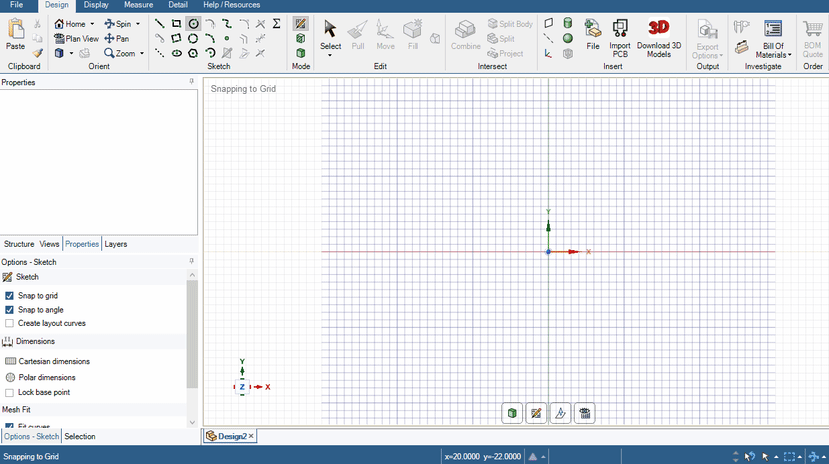Comment puis-je créer un patron d'objets dans DesignSpark Mechanical ?
Follow tutorialQue pensez-vous de ce tutoriel ? Aidez-nous à vous fournir un meilleur contenu.
Merci! Vos commentaires ont été reçus.
There was a problem submitting your feedback, please try again later.
What do you think of this tutorial?
This tutorial requires:
DesignSpark Mechanical V6.0Dans DesignSpark Mechanical, vous pouvez créer un patron soit de formes en 2D esquissées, soit d'objets en 3D. Ce tutoriel est divisé en deux sections avec des instructions étape par étape :
1. Pour créer un patron en 2D
- Ouvrez un fichier de conception nouveau/existant et passez en mode esquisse. Une grille apparaît dans votre espace de travail.
- Esquissez une forme quelconque, par exemple un cercle.
- Sélectionnez l'outil Déplacement dans l'onglet Conception.
- Si vous créez un patron linéaire, sélectionnez le cercle avec l'outil Déplacer, cochez l'option « Créer des patrons » et faites-le glisser dans n'importe quelle direction pour créer des copies équidistantes. Ces copies sont regroupées dans un patron. Vous pouvez ajuster le nombre de membres du patron. Regardez la démo GIF.
- Si vous créez un patron rotatif, placez d'abord un point sur l'axe du patron prévu. Ensuite, sélectionnez le cercle avec l'outil de déplacement, puis faites glisser l'outil de déplacement jusqu'au point que vous avez placé précédemment. Cochez l'option « créer des patrons » et faites pivoter l'outil de déplacement. Vous pouvez ajuster le nombre de membres du patron. Regardez la démo GIF.
2. Pour créer un patron en 3D
- Cliquez sur Déplacer dans le groupe Édition de l'onglet Conception.
Cochez la case Créer des patrons dans le panneau Options -> Déplacement.
Sélectionnez une saillie, une dépression, une esquisse, des points, des axes, des plans, des origines ou des courbes 3D pour en faire le premier élément du patron.
- Faites glisser une poignée de déplacement pour copier le premier élément du patron à l'emplacement du dernier élément du patron linéaire.
- Saisissez une nouvelle valeur pour le nombre de patrons.
- Appuyez sur la touche Tab pour modifier la distance ou l'espacement.